Сегодня любой пользователь компьютера наслышан о вирусных угрозах и беспокоится о безопасности своих данных. Тем более, что во многих семьях сейчас есть несколько устройств на какой-нибудь операционной системе – настольный компьютер, ноутбук, смартфоны и планшеты. Все они нуждаются в антивирусной защите. Программа 360 Total Security как раз и представляет собой одно из решений для защиты от вредоносных программ. Это продукт китайской компании Qihoo 360, но не надо думать, что китайский – значит плохой. Этот антивирус входит в число самых лучших и надёжных. К тому же, он совершено бесплатен и имеет версии для самых разных систем – для Windows, Linux, Android. Пользователи продукции Apple тоже не обделены вниманием.

Установка, настройка и удаление антивируса 360 Total Security.
Содержание
- 1 Что представляет собой 360 Total Security
- 2 Преимущества и недостатки
- 3 Установка антивируса
- 4 Настройка защиты
- 5 Как удалить антивирус 360 Total Security
Что представляет собой 360 Total Security
На самом деле эта программа представляет собой целый комбайн, который содержит в себе несколько самостоятельных блоков:
- Антивирус, защищающий не только от вредоносных программ на компьютере, но и контролирующий посещаемые сайты и все скачиваемые файлы.
- Firewall, который контролирует все каналы связи и блокирует весь подозрительный трафик.
- Браузерные расширения для всех распространённых версий браузеров позволяют предотвратить посещение опасных сайтов.
- Песочница позволяет антивирусу запустить подозрительную программу в специальной среде и проверить, не выполняет ли она какие-нибудь странные и опасные действия.
- Оптимизатор – этот блок анализирует файлы и программы и может отключить ненужные приложения или очистить немало места на диске.
Антивирусный блок сам по себе состоит из четырёх отдельных движков – Avira, Bitdefender, QVMII, и облачный движок 360 Cloud. Кроме того, имеется еще восстанавливающий движок System Repair, который может восстановить систему после сокрушительной атаки. Первые два антивирусных движка по умолчанию отключены, но их можно легко включить, и тем самым очень усилить защиту.
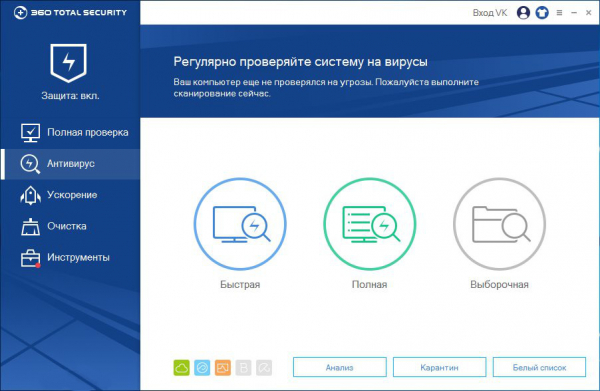
Преимущества и недостатки
Многие с сомнением относятся к антивирусным программам, которые напичканы множеством инструментов. Ведь они, по сути, не нужны, зато программа от этого становится гораздо объёмнее и сильнее нагружает систему. Но к 360 Total Security это не относится – он имеет довольно скромные размеры, а системные ресурсы потребляет гораздо скромнее большинства конкурентов. Наличие всех модулей делает этот продукт популярным среди обычных пользователей – «домохозяек», ведь им достаточно нажать одну кнопку, чтобы очистить или ускорить свой компьютер. Надёжная защита, минимум настроек, простота использования и бесплатность – именно благодаря этому 360 Total Security всё больше распространяется, особенно на домашних компьютерах.
Из недостатков пользователи отмечают такие:
- Антивирус может не реагировать на угрозу с настройками по умолчанию. Решается включением движков Avira и Bitdefender, которые изначально выключены.
- У антивируса, наоборот, бывает слишком параноидальное поведение. Например, он может невзлюбить драйвер видеокарты или какой-нибудь другой. Это нечастое явление, возможно, зависит от конкретной конфигурации или настроек самой программы.
В целом, ничто не мешает установить эту программу и лично проверить. Многим она нравится своей непритязательностью и приживается надолго.
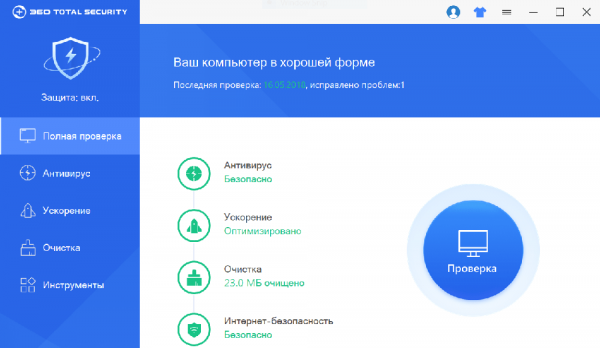
Установка антивируса
Установка 360 Total Security очень проста, и справится с ней может любой, кто хоть раз устанавливал какую-нибудь программу. Нужно просто скачать с официального сайта файл и запустить его. Дальше вмешательство пользователя минимально – установщик предложит лишь выбрать папу для установки и язык. Перед установкой 360 Total Security обязательно полностью удалите другой антивирус, если он имеется в системе. Иначе они начнут конфликтовать и создадут большую нагрузку. Системные требования у 360 Total Security довольно скромные – антивирусу достаточно 512 Мб оперативной памяти и процессора на 1.6 ГГц. Однако на самом деле он гораздо скромнее, когда работает в фоновом режиме – в памяти он занимает всего несколько десятком мегабайт, а систему нагружает практически незаметно. Для Windows поддерживаются все версии от XP до 10, как 32-х, так и 64-битные. Однако при сканировании системы нагрузка заметно вырастает, хотя потом несколько снижается. Но полное сканирование компьютера – хлопотное дело для любого антивируса в принципе, отнимающее практически все ресурсы. Хотя 360 Total Security и здесь не особо прожорлив и может эффективно работать даже на слабом компьютере.
Настройка защиты
Сразу после установки антивирус готов к работе и предложит выполнить полную проверку и оптимизацию системы. Можно просто согласиться и 360 Total Security всё сделает автоматически. Можно отказаться и выполнить всё это в более удобное время. Можно перейти на вкладку «Антивирус» и подключить еще движки Avira и Bitdefender – они сами по себе относятся к одним из лучших, а в связке обеспечивают отличную защиту. Но учитывайте, что нагрузка на систему и расход ресурсов несколько возрастут. Среди других настроек в разделе «Основные» можно отключить вывод времени загрузки системы – эта информация малозначительна для рядового пользователя. Также программа по умолчанию не реагирует на архивы, которые просто хранятся на диске, даже если в них есть вирусы. Поэтому в разделе «Антивирус» полезно включить «Проверку сжатых файлов». В разделе «Конфиденциальность» можете включить предупреждение при попытке использования веб-камеры – это защитит от несанкционированного наблюдения через неё.
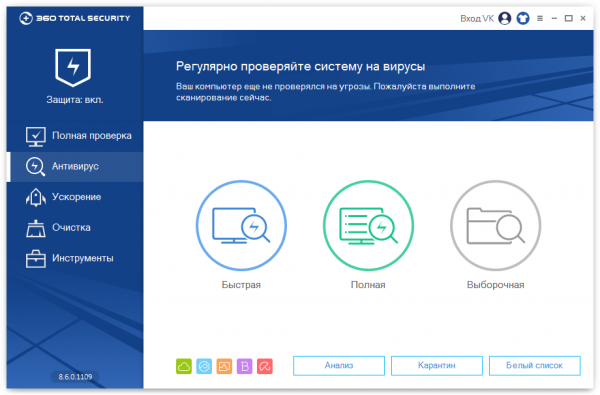
Как временно отключить антивирус 360 Total Security? Для этого можно просто кликнуть по значку в трее правой кнопкой мыши и в появившемся меню перетащить ползунок в положение «Выкл». Отключение на время 360 Total Security можно сделать и по-другому. Откройте интерфейс кликом по значку в трее, а затем кликните по значку в левом верхнем углу с надписью «Защита: вкл.». В правой части появится кнопка «Настройка» – кликните по ней, затем внизу будет надпись «Отключить защиту». Включить можно так же.
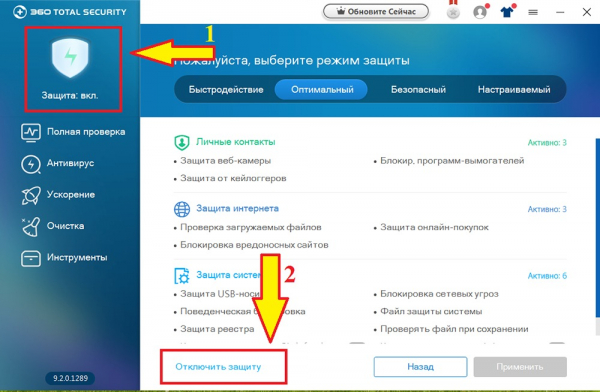
Перед тем, как отключить антивирус 360 Total Security, подумайте, что вы оставляете систему без защиты. Любая зловредная программа в это время остаётся без контроля и может навредить. Однако, если выключить 360 Total Security на небольшое время, а затем снова включить, он проведёт сканирование и всё-равно обнаружит вредоносные программы.
Как удалить антивирус 360 Total Security
Иногда может возникнуть вопрос, как удалить 360 Total Security с компьютера насовсем. Хотя этот антивирус обеспечивает хорошую защиту, но могут возникать такие ситуации:
- Антивирус агрессивно реагирует на некоторые программы, считая их зараженными. На самом деле они могут быть и безопасными, но использовать, например, прямой доступ к диску, или клавиатуре, что считается опасным признаком. Удаление 360 Total Security и установка другого антивируса может стать единственным вариантом.
- Нужно установить другой антивирус. Иметь несколько таких программ одновременно нельзя, иначе они начнут войну друг против друга, отнимая очень много ресурсов.
Антивирусные программы не так уж и просто удалить – они специально защищены от этого, иначе вирус мог бы легко с ними справляться. Поэтому перед тем, как удалить Тотал Секьюрити 360, зайдите в настройки, на вкладку «Основные», и снимите галочку с пункта «Включить активную защиту при запуске системы» и с пункта «Включить самозащиту». После этого его можно будет удалить без проблем. Если этого не сделать, то система покажет сообщение, что у вас не хватает прав на это действие.
Дальше можно действовать разными способами:
- Зайти в папку, куда установлена программа, и запустить файл uninstall.exe. Это утилита удаления 360 Total Security, написанная самими разработчиками, и она сделает всё правильно.
- Зайти в «Панель управления», выбрать в списке антивирус и нажать «Удалить». Система сама запустит ту же самую утилиту, так что это тоже самое, что и первый способ.
- Воспользоваться каким-нибудь сторонним деинсталлятором, например, iObit Uninstaller, Revo Uninstaller. Эти утилиты после удаления программы также находят и удаляют множество остаточных файлов и записей в реестре, которые остаются в системе.
Если вы воспользуетесь первыми двумя способами, то после удаления запустите утилиту CCleaner, которая также найдет и удалит остаточную информацию от 360 Total Security. В целом, 360 Total Security – отличное, к тому же бесплатное решение, обеспечивающее хорошую защиту от самых разных угроз. Но, чтобы антивирус работал максимально эффективно, не забывайте своевременно его обновлять. Он обновляется автоматически, поэтому от вас требуется лишь периодически включать интернет на компьютере.





